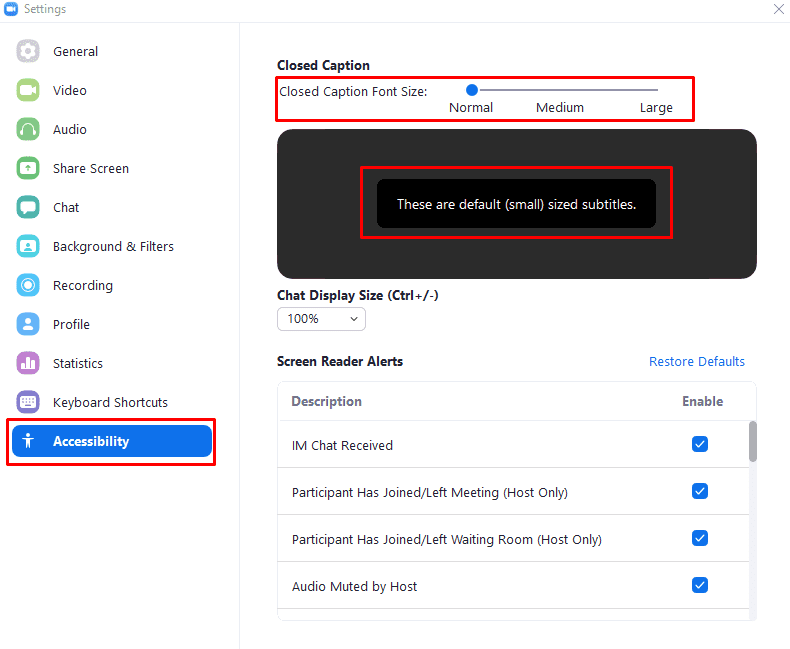Wenn Sie schwerhörig sind, sind Bildunterschriften, Untertitel und Gebärdensprachübersetzer wahrscheinlich ein wichtiger Bestandteil Ihres Lebens. Diese Dienste sind für die Menschen von Vorteil, die sie benötigen. Aber leider werden sie nicht überall angeboten.
Zoom verfügt über eine integrierte Untertitelfunktion. Aufgrund der Live-Natur der meisten Kommunikationen über Zoom gibt es jedoch einige Anforderungen. Damit Untertitel in einem Meeting verfügbar sind, muss der Gastgeber des Meetings die Untertitel selbst eingeben oder die Aufgabe einem anderen Meeting-Teilnehmer zuweisen.
Alternativ ist es möglich, Untertitel-Dienste von Drittanbietern zu verwenden, die die Untertitel-REST-API von Zoom unterstützen, um Untertitel automatisch zu generieren. Nur ein Teilnehmer oder ein Dritter darf Untertitel für ein Meeting bereitstellen.
Passen Sie die Größe der Untertitel im Zoom an
Angenommen, Untertitel wurden in Ihrem Meeting aktiviert, befindet sich die Schaltfläche zum Anzeigen auf der rechten Seite der Meeting-Steuerungsleiste. Wenn die Bildunterschriften zu klein sind, um sie leicht zu lesen, können Sie die
Schriftgröße in den Zoom-Einstellungen. Um auf die Einstellungen zuzugreifen, klicken Sie auf Ihr Benutzersymbol in der oberen rechten Ecke des Zoom-Hauptfensters. Klicken Sie dann auf „Einstellungen“.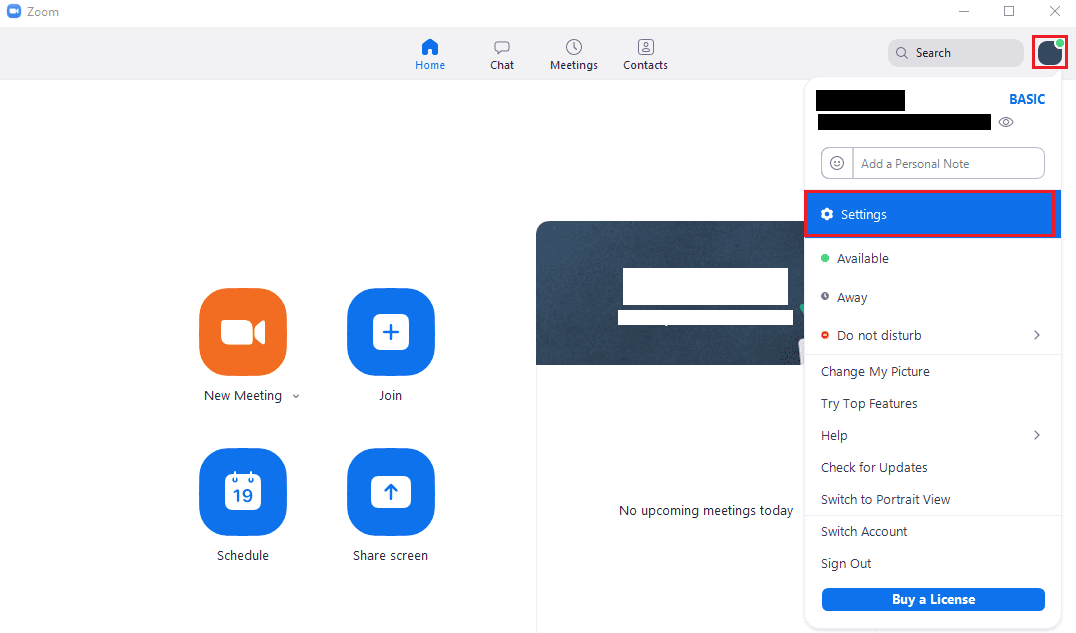
Wechseln Sie in den Einstellungen zum Reiter „Barrierefreiheit“. Um die Schriftgröße zu ändern, passen Sie den Schieberegler oben auf der Seite mit der Bezeichnung „Schriftgröße für geschlossene Untertitel“ an. „Normal“ ist die Standardgröße und die kleinste Untertitelgröße. Sie können jedoch auch "Mittel" oder "Groß" wählen, wenn Sie möchten. Oder wenn es sein muss, um die Untertitel zuverlässig anzuzeigen.
Spitze: Ein Beispiel für die Größe der Untertitel sehen Sie im kleinen Vorschaufenster direkt unter dem Schieberegler.